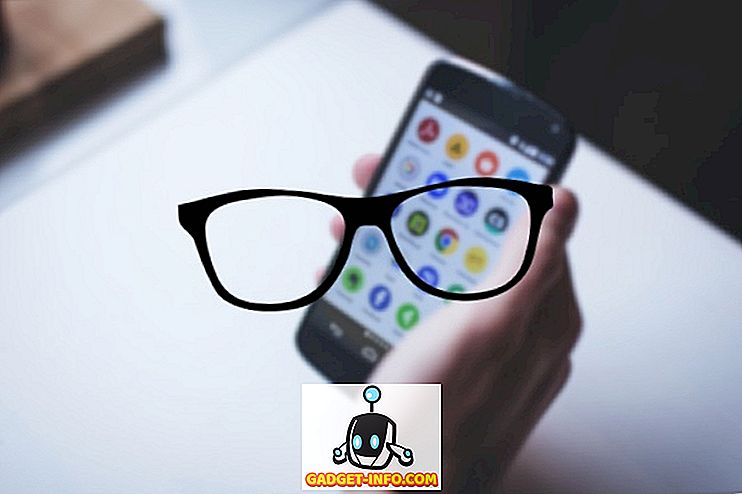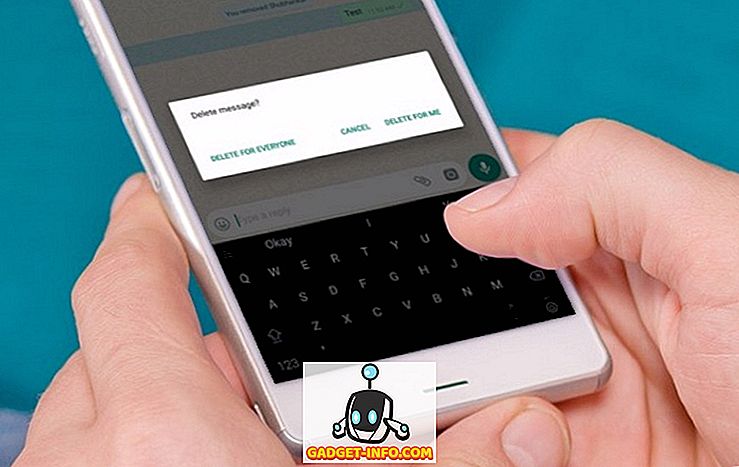Якщо ви користуєтеся комп'ютером Android, ви повинні добре знати про параметри System UI Tuner. System UI Tuner - це набір експериментальних функцій, прихованих в Android, і він дебютував з Android 6.0 Marshmallow. Доброю новиною є те, що він є частиною Android N, і він поставляється з новою сумкою трюків. Отже, які нові можливості він приносить і як розблокувати його на Android N? Ну, ось як:
Увімкнути тюнер системного інтерфейсу в Android N
По-перше, вам доведеться активувати System UI Tuner на Android N, щоб розблокувати цікаві трюки, які він пропонує. Щоб зробити це, перейдіть до пункту Швидкі налаштування, доступні при проведенні пальця вниз від тіні повідомлень, і натисніть і утримуйте значок налаштувань cog для близько 5 секунд. Після того, як ви відпустите утримування преси, ви отримаєте повідомлення, яке називається “ Congrats! Системний UI-тюнер додано до налаштувань “. Після цього у нижній частині сторінки налаштувань буде знайдено Тюнер системного інтерфейсу.


Після ввімкнення тюнера для системного інтерфейсу на Android N доступно кілька варіантів:
Примітка : як Google каже, це експериментальні функції, тому вони можуть не працювати так добре, як очікувалося. Щоб видалити його, ви можете знову натиснути на кнопку "Настройка" і вибрати "Видалити", коли з'явиться запит.
1. Увімкніть Нічний режим
Нічний режим aka Dark Mode, який був частиною попереднього перегляду Android M, повернувся і є частиною опцій System UI Tuner. Ви можете увімкнути цю функцію за допомогою швидких налаштувань або перейти до System UI Tuner-> Colour (кольоровий) і зовнішній вигляд-> Night mode (нічний режим) . Темна тема для Android тепер постачається з можливістю вмикатися автоматично залежно від вашого місцезнаходження та часу дня. Ви також можете налаштувати відтінок і яскравість теми.

2. Калібруйте дисплей
Якщо ви не задоволені кольорами вашого дисплея, ви можете відкалібрувати його за допомогою Android N. Щоб відкалібрувати дисплей вашого пристрою, перейдіть до System UI Tuner-> Color і външності-> Calibrate display . Потім можна змінити три смуги, які говорять: R ed, G reen і B lue. Функція не працює в режимі реального часу, і вам доведеться натиснути "Застосувати", щоб побачити зміни . Якщо вам подобається те, що ви бачите, ви можете вибрати Ok, в іншому випадку параметри будуть скинуті.

3. Активуйте жест, щоб увімкнути розділений екран
Спліт-екран багатозадачність є найбільшим розіграшу Android N, так як він, нарешті, приносить справжню синю багатозадачність до ОС. Під час активації режиму багатовіконного режиму достатньо легко, System UI Tuner включає опцію, яка дає змогу запустити режим. Щоб увімкнути цей жест, перейдіть до System UI Tuner-> Other та увімкніть "Увімкнути жестом" . Після ввімкнення, ви можете s tart режим розділеного екрана, проведіть вгору від повторюється / багатозадачність кнопки і виглядає чертовски прохолодно.

4. Показати відсоток батареї
Android N показує вам відсоток заряду батареї вашого пристрою, коли він заряджається, але якщо ви хочете бачити відсоток заряду батареї в будь-який час, є опція для цього в System Tuner-> Tuner-> Status Bar . Просто прокрутіть вниз і торкніться опції Акумулятор . Потім. виберіть " Завжди показувати відсоток ", і ви будете бачити відсоток батареї, який буде показано у будь-який час.

5. Змініть стиль годинника в рядку стану
Не подобається стиль годинника в рядку стану Android N? Ви можете змінити його, перейшовши до System UI Tuner-> Status Bar-> Time . Ви можете показувати секунди разом з годинами та хвилинами, або ви навіть можете приховати значок годинника. На цій сторінці можна навіть сховати будь-які інші піктограми системних налаштувань у рядку стану, наприклад, WiFi, Bluetooth, стільникові дані тощо.

6. Увімкніть / вимкніть кнопки "Не турбувати"
Не турбувати - це одна особливість, яку ми часто використовуємо, і ви навіть можете увімкнути або вимкнути її за допомогою кнопок гучності. Щоб увімкнути конфігурацію кнопок гучності за допомогою пункту Не турбувати, перейдіть до System UI Tuner-> Не турбувати та увімкніть "Показувати за допомогою регуляторів гучності" та "Кнопки гучності" . Після того, як ви ввімкнете цю функцію, ви побачите кнопку "Не турбувати", коли ви натискаєте кнопку гучності, і ви зможете увімкнути "Не турбувати" натисканням кнопки утримування гучності.

7. Покажіть "налаштування повної важливості", щоб встановити пріоритет сповіщень
Поки ми ще не розкриємо повний потенціал, " Налаштування повного значення " дозволяють встановлювати сповіщення про пріоритети. Ви можете увімкнути його в System UI Tuner-> Other . Після його ввімкнення проведіть невелике сповіщення та натисніть на налаштування, які ви бачите. Потім ви побачите панель, яка дозволить вам встановити пріоритет повідомлень від низького значення до термінового значення.

Пробували ці параметри System UI Tuner в Android N?
Ці параметри System UI Tuner в Android N можуть бути експериментальними можливостями, але вони приносять додаткову функціональність, що дуже зручно. Вони також, здається, працюють напрочуд добре, суперечливо з «експериментальною» міткою. Отже, якщо ви встановили Android N на одному з пристроїв Nexus, спробуйте ввести тюнер System UI і повідомте нам, що ви відчуваєте.